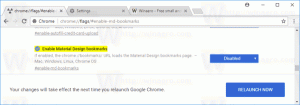Знайдіть версію PowerShell у Windows
PowerShell — це розширена форма командного рядка. Він розширений за допомогою величезного набору готових до використання командлетів і має можливість використовувати .NET Framework/C# у різних сценаріях. Windows містить інструмент GUI PowerShell ISE, який дозволяє редагувати та налагоджувати сценарії корисним способом. Ось як знайти номер версії PowerShell в Windows 10, Windows 8 і Windows 7.
Реклама
PowerShell версії 1 і 2
PowerShell спочатку був випущений в листопаді 2006 року для Windows XP SP2, Windows Server 2003 SP1 і Windows Vista. Його друга версія постачається в комплекті з Windows 7 і Windows Server 2008 R2. Крім того, PowerShell 2.0 випускається як окремий пакет для Windows XP SP3, Windows Server 2003 SP2 і Windows Vista SP1.
PowerShell версії 3
З випуском Windows 8 Microsoft поставила PowerShell 3.0, яку також можна встановити для Windows 7 SP1, для Windows Server 2008 SP1 і для Windows Server 2008 R2 SP1. PowerShell 3.0 не підтримує Windows XP.
PowerShell версії 4
Наступник Windows 8, Windows 8.1, постачається з PowerShell 4.0. Він також доступний для Windows 7 SP1, для Windows Server 2008 SP1 та для Windows Server 2008 R2 SP1.
PowerShell версії 5
PowerShell 5.0 є частиною Windows Management Framework (WMF) 5.0. Його остаточна версія вийшла 24 лютого 2016 року. У цій версії представлені командлети OneGet PowerShell для підтримки програм Chocolatey на основі репозиторію та можливості керування мережевими комутаторами рівня 2.
PowerShell 5.1 був випущений разом із Windows 10 Anniversary Update. Він став доступним для користувачів Windows 7, Windows Server 2008, Windows Server 2008 R2, Windows Server 2012 і Windows Server 2012 R2 19 січня 2017 року. PowerShell 5.1 представив версії програми. Видання Core входить в комплект з Windows Server 2016 Нано-сервер, тоді як настільна версія орієнтована на традиційні версії споживчих і серверних версій ОС.
PowerShell v6
Microsoft вперше анонсувала PowerShell Core 18 серпня 2016 року разом із своїм рішенням зробити кросплатформний продукт, незалежний від Windows, безкоштовний з відкритим вихідним кодом. Він був випущений 10 січня 2018 року для користувачів Windows, macOS та Linux. Тепер він має власний життєвий цикл підтримки. Microsoft планує випускати одну доповнену версію для PowerShell Core 6.0 кожні шість місяців. PowerShell Core 6.1 був випущений 13 вересня 2018 року.
Якщо вам цікаво дізнатися, яка саме версія встановлена на вашому ПК з Windows, дотримуйтесь інструкцій нижче.
Щоб знайти версію PowerShell у Windows,
- Відкрийте PowerShell.Порада: можна додати контекстне меню «Відкрити PowerShell як адміністратор»..
- Введіть або скопіюйте та вставте таку команду:
Get-Host | Виберіть версію об’єкта. - У виводі ви побачите версію PowerShell.
- Як варіант, введіть
$PSVersionTableі натисніть клавішу Enter. - Див
PSVversionлінія.
Ось скріншоти:
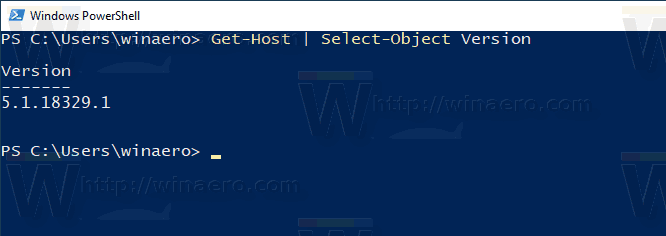
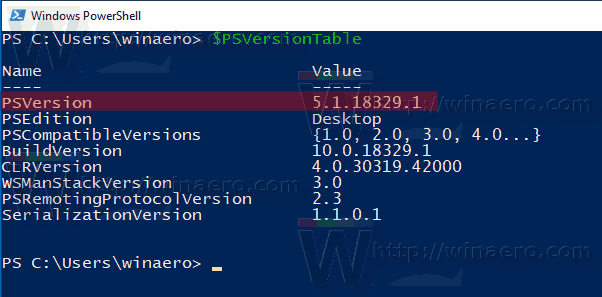
Це воно.
Схожі статті.
- Створіть обліковий запис користувача в Windows 10 за допомогою PowerShell
- Показати сповіщення про повідомлення від PowerShell
- Створіть ярлик для запуску файлу PowerShell PS1 у Windows 10
- Згенеруйте QR-код за допомогою PowerShell у Windows 10
- Знайдіть історію оновлення Windows за допомогою PowerShell
- Створіть завантажувальний USB-накопичувач Windows 10 за допомогою PowerShell
- Отримайте кількість слів, символів і рядків у файлі за допомогою PowerShell
- Додайте PowerShell як контекстне меню адміністратора в Windows 10
- Додайте файл PowerShell (*.ps1) до нового контекстного меню Провідника файлів
- Отримайте хеш файлу за допомогою PowerShell у Windows 10
- Як перезавантажити комп'ютер за допомогою PowerShell
- Запустіть процес з підвищенням рівня з PowerShell